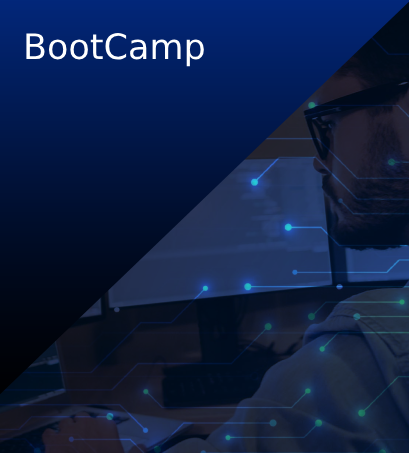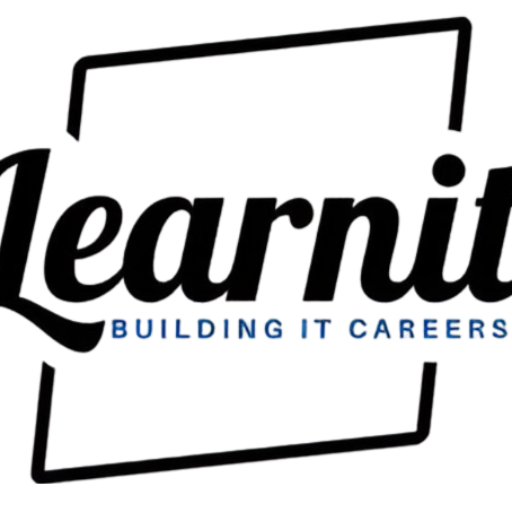Descrição
Módulo 1: Instalar o Windows 11
Este módulo descreve os novos recursos do Windows 11. O módulo também lista os requisitos de hardware para o Windows 11 e descreve o processo de instalação interativa. Em seguida, o módulo explica as várias opções de implantação que também podem ser usadas em redes maiores. O módulo também inclui uma revisão da nova interface do usuário.
- Apresentando o Windows 11
- Instalação do Windows 11
Laboratório 1: Apresentando o Windows 11 Instalando o Windows 11
- Executar uma instalação do Windows 11
- Navegando na interface do usuário do Windows 11
Após a conclusão do módulo 1, os alunos serão capazes de:
- Descrever os recursos do Windows 11
- Escolha uma edição apropriada do Windows 11
- Navegar na interface do usuário
- Descrever as opções de instalação e implantação
Módulo 2: Atualizando e atualizando o Windows 11
Este módulo descreve as várias opções de atualização e migração disponíveis para instaladores. Ele também discute como migrar o estado do usuário após uma atualização ou migração. Na segunda metade do módulo, os alunos aprendem a gerir as atualizações do Windows 11.
- Atualizando para o Windows 11
- Migrando o estado do usuário
- Gerenciando atualizações do Windows 11
Laboratório 1: Atualizando e atualizando o Windows 11
- Executar uma atualização a partir do Windows 10
- Migrando o estado do usuário do Windows 10
- Configurando e gerenciando atualizações do Windows 11
Após a conclusão do módulo 2, os alunos serão capazes de:
- Comparar atualização e migração
- Migrar estado do usuário
- Gerenciar atualizações do Windows 11
Módulo 3: Configurando dispositivos Windows 11
Este módulo explica como concluir as opções de configuração pós-instalação típicas para o Windows 11. Os alunos também aprendem a usar o aplicativo Configurações e o Painel de Controle para concluir tarefas típicas de instalação.
- Ferramentas de configuração local no Windows 11
- Usando o Windows Admin Center
- Usando o Windows PowerShell
- Implementando o gerenciamento remoto
Laboratório 1: Configurando dispositivos Windows 11
- Configurar dispositivos Windows 11 com o Windows Admin Center
- Configurando dispositivos Windows 11 com o Windows PowerShell
Após a conclusão do módulo 3, os alunos serão capazes de:
- Selecione a ferramenta de configuração apropriada
- Executar tarefas de configuração comuns
- Implementar gerenciamento remoto
Módulo 4: Configurando a conectividade de rede
Este módulo fornece orientação sobre como definir configurações de rede, incluindo como configurar e gerenciar uma VPN.
- Configurando a conectividade de rede
- Implementando a resolução de nomes
- Implementando o acesso remoto
Laboratório 1: Configurando a conectividade de rede
- Definindo configurações de IPv4
- Configurando e testando a resolução de nomes
- Configurando uma VPN
Após a conclusão do módulo 4, os alunos serão capazes de:
- Definir configurações de rede
- Implementar resolução de nomes
- Descrever as opções de acesso remoto
Módulo 5: Gerir o armazenamento
Este módulo descreve uma configuração de disco típica para um computador Windows 11. Em seguida, o módulo fornece orientação sobre como gerenciar o armazenamento local e como configurar o acesso ao armazenamento remoto, como o OneDrive. Os alunos também aprendem a habilitar e configurar Espaços de Armazenamento.
- Visão geral das opções de armazenamento
- Gerenciando o armazenamento local
- Gerenciando espaços de armazenamento
Laboratório 1: Gerenciando o armazenamento
- Gerenciando um volume simples
- Criação de espaço de armazenamento
Após a conclusão do módulo 5, os alunos serão capazes de:
- Descrever configurações típicas de armazenamento
- Gerenciar discos, volumes e partições
- Gerenciar espaços de armazenamento
Módulo 6: Gestão de recursos
Este módulo fornece uma visão geral dos sistemas de arquivos suportados e explica os cenários de casos de uso para cada um. Em seguida, os alunos aprendem como configurar e gerenciar o acesso a arquivos compartilhados, como implementar a sincronização de arquivos usando Pastas de Trabalho e como gerenciar o acesso à impressora.
- Configurando e gerenciando o acesso a arquivos
- Configurando e gerenciando pastas compartilhadas
- Implementando pastas de trabalho
- Gestão de impressoras
Laboratório 1: Gestão de recursos
- Criando, gerenciando e compartilhando pasta
- Implementando pastas de trabalho
- Gestão de impressoras
Após a conclusão do módulo 6, os alunos serão capazes de:
- Gerenciar o acesso a arquivos
- Gerenciar pastas compartilhadas
- Implementar pastas de trabalho
- Gerir impressoras
Módulo 7: Gerir aplicações no Windows 11
Este módulo descreve como implantar aplicativos em dispositivos Windows 11. Os alunos também aprendem a solucionar problemas de aplicativos. Finalmente, o módulo também discute como definir as configurações do navegador Microsoft Edge.
- Implantando aplicativos
- Gerir o acesso à Microsoft Store
- Configurando o Microsoft Edge
Laboratório 1: Gerenciando aplicativos
- Restringir o acesso à Microsoft Store
- Configurando o Microsoft Edge
- Ativando o Application Guard
Após a conclusão do módulo 7, os alunos serão capazes de:
- Escolher como implantar aplicativos nos dispositivos do usuário
- Configurar o acesso à Microsoft Store
- Definir configurações do Microsoft Edge
Módulo 8: Implementação e gestão da segurança
Este módulo descreve ameaças de segurança comuns e mitigações disponíveis. Em seguida, os alunos aprendem a configurar contas de usuário e grupo e as configurações de Controle de Conta de Usuário (UAC). O módulo também discute questões de segurança de dados e, em seguida, fornece uma descrição das tecnologias disponíveis que podem ajudar a mitigar essas ameaças, incluindo o Credential Guard, o Exploit Guard e o BitLocker. Finalmente, o módulo explora maneiras pelas quais os alunos podem ajudar a proteger o tráfego da rede.
- Gerenciando contas de usuário e grupo
- Configurando o Controle de Conta de Usuário
- Implementando o BitLocker
- Implementando recursos de segurança do Windows 11
- Proteção contra ameaças de rede
Laboratório 1: Implementação e gestão da segurança
- Definindo configurações de diretiva de segurança local
- Implementando o BitLocker
- Configurando o Firewall do Windows Defender
Após a conclusão do módulo 8, os alunos serão capazes de:
- Gerenciar contas locais
- Configurar o UAC
- Implementar o BitLocker
- Descrever as configurações e os recursos de segurança do Windows 11
- Descrever ameaças de segurança comuns e mitigações disponíveis
Módulo 9: Monitorização do Windows 11
Este módulo ajuda os alunos a identificar problemas relacionados ao desempenho com computadores Windows 11. Os alunos também aprendem como implementar o monitoramento, incluindo como acessar e interpretar dados de log de eventos.
- Monitorando o Windows 11
- Otimizando o desempenho do Windows 11
Laboratório 1: Monitorando o Windows 11
- Trabalhar com eventos
- Revisão do desempenho usando o Monitor de Recursos
- Revisão do desempenho usando o Monitor de Desempenho
Após a conclusão do módulo 9, os alunos serão capazes de:
- Descrever as opções de monitorização disponíveis no Windows 11
- Descrever como identificar problemas de desempenho
- Gerencie cargas de trabalho e recursos do computador para otimizar o desempenho
Módulo 10: Resolução de problemas do Windows 11
Este módulo explora como solucionar problemas relacionados a dispositivos de hardware e drivers de dispositivo. Ele também cobre como recuperar computadores Windows 11 que não iniciam ou começam com erros. Os alunos também aprendem a recuperar ficheiros.
- Gerir o arranque do Windows 11
- Recuperando o Windows 11
- Gerenciando dispositivos e drivers
- Noções básicas sobre o registro
- Recuperando arquivos
Laboratório 1: Solução de problemas do Windows 11
- Gerenciando drivers de dispositivo
- Usando o histórico de arquivos e versões anteriores para recuperar arquivos
- Recuperar um dispositivo com um ponto de restauro
- Usando as opções avançadas de inicialização
Após a conclusão do módulo 10, os alunos serão capazes de:
- Explicar como recuperar computadores Windows 11
- Gerenciar a inicialização do Windows
- Configurar o registo
- Descrever dispositivos e drivers de dispositivo
- Recuperar ficheiros